Apple Watchで家をコントロールする

「ホーム」App ![]() では、照明、鍵、スマートテレビ、サーモスタット、ブラインド、スマートプラグなどのHomeKit対応アクセサリを、安全な方法で制御することができます。対応デバイスでインターコムのメッセージを送受信したり、HomeKitセキュアビデオ対応のカメラのビデオストリームを表示したりすることもできます。Apple Watchでは、すべてのコントロールを手首の上で使用できます。
では、照明、鍵、スマートテレビ、サーモスタット、ブラインド、スマートプラグなどのHomeKit対応アクセサリを、安全な方法で制御することができます。対応デバイスでインターコムのメッセージを送受信したり、HomeKitセキュアビデオ対応のカメラのビデオストリームを表示したりすることもできます。Apple Watchでは、すべてのコントロールを手首の上で使用できます。
iPhoneで「ホーム」Appを初めて開くと、設定アシスタントに従ってホームを作成できます。その後、部屋を定義したり、HomeKitに対応したアクセサリを追加したり、シーンを作成したりできます。iPhoneで追加したアクセサリ、シーン、部屋は、Apple Watchでも使用できます。iPhoneの「ホーム」Appの設定については、「iPhoneユーザガイド」を参照してください。
Siri: 以下のように言います: 「オフィスのライトをオフにして。」
家の状況を表示する
「ホーム」App ![]() には、現在使用中のアクセサリの状況(例えば、サーモスタットによって登録されている室温や、施錠されていない玄関のドアなど)が表示されます。ボタンをタップするだけで、アクセサリを制御したり、詳細を確認したりできます。
には、現在使用中のアクセサリの状況(例えば、サーモスタットによって登録されている室温や、施錠されていない玄関のドアなど)が表示されます。ボタンをタップするだけで、アクセサリを制御したり、詳細を確認したりできます。
Apple Watchで「ホーム」App
 を開きます。
を開きます。ホームの名前のすぐ下に表示されている丸いボタンのいずれかをタップします。
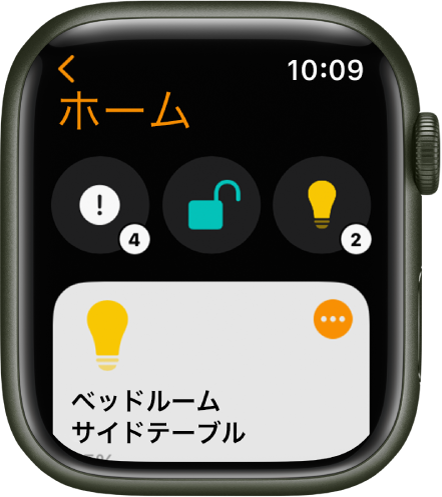
状況に複数のアクセサリが表示されている場合は、状況をタップして、各デバイスまたはグループ化された一連のデバイスを制御できます。例えば、リビングルームと寝室のすべての照明が点いている場合は、状況をタップしてから、リビングルームの照明だけを消すことができます。
スマート・ホーム・アクセサリやシーンをコントロールする
Apple Watchの「ホーム」App ![]() で、その時点の関連のあるシーンとアクセサリが画面の上部付近に表示されます。例えば、朝にはコーヒーメーカーが表示され、夜には枕元のスタンドに置き換わることがあります。
で、その時点の関連のあるシーンとアクセサリが画面の上部付近に表示されます。例えば、朝にはコーヒーメーカーが表示され、夜には枕元のスタンドに置き換わることがあります。
上にスクロールしてから「カメラ」、「よく使う項目」、または部屋をタップすると、ほかのアクセサリを表示できます。
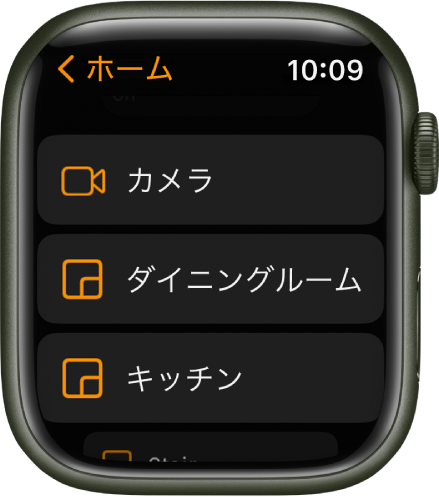
アクセサリを制御するには、以下のいずれかの操作を行います:
アクセサリのオン/オフを切り替える: アクセサリ(例えば、照明や、互換性のあるロックを解錠したい場合はホームキーなど)をタップします。
アクセサリの設定を調整する: アクセサリの
 をタップします。「完了」をタップすると、アクセサリのリストに戻ります。
をタップします。「完了」をタップすると、アクセサリのリストに戻ります。使用可能なコントロールは、アクセサリのタイプによって異なります。例えば、電球の場合は、明るさと色の変更の両方のコントロールがあります。左にスワイプすると、さらにコントロールが表示されます。
よく使うアクセサリまたは部屋のアクセサリを制御する: 「よく使う項目」または部屋をタップしてから、アクセサリをタップするか、
 をタップして、アクセサリの設定を調整します。
をタップして、アクセサリの設定を調整します。カメラのビデオストリームを表示する: 「カメラ」をタップしてから、カメラをタップします。
シーンを実行するには、Apple Watchで「ホーム」App ![]() を開き、シーンをタップします。
を開き、シーンをタップします。
ほかのホームを表示する
複数のホームを設定している場合は、Apple Watchに表示するホームを選択できます。
Apple Watchで「ホーム」App ![]() を開き、以下のいずれかを行います:
を開き、以下のいずれかを行います:
「ホーム」画面が表示されている場合は、いずれかのホームをタップします。
特定のホームが表示されている場合は、「<」をタップしてから、別のホームをタップします。
このガイドをダウンロード: Apple Books